Как исправить устройство OnePlus, которое не отображается в режиме быстрой загрузки
В этом руководстве мы покажем вам, как решить проблему, из-за которой устройство OnePlus не отображается в режиме быстрой загрузки. Драйверы USB необходимы для установления успешного соединения между вашим устройством и ПК. В то время как некоторые из них являются общими драйверами USB, необходимыми для передачи файлов, режимов MTP и PTP, другие необходимы, когда ваше устройство загружается в режиме Fastboot или Bootloader.
Это также известно как интерфейс загрузчика Android и позволяет вашему ПК взаимодействовать с вашим устройством в этом режиме. После загрузки в Fastboot вы можете разблокировать загрузчик устройства, установить собственный двоичный файл, такой как TWRP, или выполнить множество других задач. Однако многие пользователи устройств OnePlus жалуются, что их ПК не может распознать устройство в этом режиме.
Эта проблема, по-видимому, наиболее распространена в новых сборках, начиная с восьми итераций. С учетом сказанного, если вы также столкнулись с этой проблемой, то это руководство поможет вам. Ниже приведены подробные инструкции по устранению проблемы с устройством OnePlus, которое не отображается в режиме быстрой загрузки. [If you are having any other device apart from OnePlus, then please refer to our separate guide: Download and Install Android USB Drivers, including android_win.usb].
Как исправить устройство OnePlus, которое не отображается в режиме быстрой загрузки
Мы разбиваем шаги на отдельные разделы для простоты понимания. Обязательно следуйте той же последовательности, как указано.
Программы для Windows, мобильные приложения, игры - ВСЁ БЕСПЛАТНО, в нашем закрытом телеграмм канале - Подписывайтесь:)
Установите пакет SDK для Android

Прежде всего, вам нужно будет установить Android SDK Platform Tools на свой компьютер. Это официальный бинарный файл ADB и Fastboot, предоставленный Google, и единственный рекомендуемый. Поэтому загрузите его, а затем распакуйте в любое удобное место на вашем ПК. Это даст вам папку platform-tools, которая будет использоваться в этом руководстве.
Включить отладку по USB

Далее вам нужно будет включить отладку по USB. Это сделает ваше устройство распознаваемым ПК в режиме ADB, что позволит вам загрузить ваше устройство в режиме Fastboot. Итак, перейдите в «Настройки»> «О телефоне»> «Семь раз нажмите на номер сборки»> «Вернитесь в «Настройки»> «Система»> «Дополнительно»> «Параметры разработчика»> «Включить отладку по USB».
Подключить OnePlus к ПК
Теперь подключите ваше устройство к ПК через USB-кабель. Если это первый раз, вы должны увидеть опцию CD Drive: OnePlus Drivers. Откройте его и установите соответствующие драйверы. Однако, если вы уже установили их, ваше устройство должно отображаться по его кодовому имени, например HD 1901 для OnePlus 7T. Итак, на этой ноте давайте перейдем к следующему шагу этого руководства, чтобы исправить устройство OnePlus, которое не отображается в проблеме режима быстрой загрузки.
Проверьте файл OnePlus_android_winusb.inf.

- После выполнения вышеуказанного шага у вас будет каталог драйверов OnePlus USB на вашем ПК.
- Это папка, которая также будет содержать файл OnePlus_android_winusb.inf.
- Чтобы проверить то же самое, запустите Проводник и перейдите в указанную ниже папку: C:\Program Files (x86)\OnePlus USB Drivers.
- Теперь вы должны увидеть следующие файлы, как показано на изображении выше.
Отключить обязательное подписание драйверов
Теперь вам нужно будет отключить принудительную подпись драйверов. Для этого обратитесь к нашему подробному руководству по . Или вот более короткие инструкции для того же самого:

- Откройте меню «Питание» и нажмите «Перезагрузить», удерживая нажатой клавишу Shift.
- Затем выберите «Устранение неполадок»> «Дополнительные параметры»> «Параметры запуска» и нажмите «Перезагрузить».
- Теперь нажмите клавишу 7 или F7, чтобы выбрать параметр «Отключить обязательное использование подписи драйверов».
Теперь ваш компьютер перезагрузится, и принудительное подписание драйверов будет отключено. Итак, теперь мы можем продолжить и исправить устройство OnePlus, которое не отображается в режиме быстрой загрузки.
Загрузите OnePlus в Fastboot

- Подключите ваше устройство к ПК через USB-кабель. Убедитесь, что отладка по USB включена.
- Затем перейдите в папку инструментов платформы, введите CMD в адресной строке и нажмите Enter. Это запустит командную строку.
- Введите следующую команду в окне CMD, чтобы загрузить устройство в режим Fastboot Modeadb reboot bootloader.
Установите интерфейс загрузчика OnePlus Android
- Используйте сочетания клавиш Windows + X и выберите в меню Диспетчер устройств.

- Там вы должны увидеть свое устройство с желтым восклицательным знаком (это потому, что драйвера еще не установлены). Поэтому щелкните его правой кнопкой мыши и выберите «Обновить драйверы».

- Затем нажмите «Выполнить поиск драйверов на моем компьютере».

- Теперь выберите «Позвольте мне выбрать» из списка драйверов устройств на моем компьютере.

- Затем выберите «Показать все устройства» и нажмите «Далее». Теперь нажмите кнопку «Установить с диска», затем нажмите «Обзор».
- Перейдите в папку C:\Program Files (x86)\OnePlus USB Drivers.

- Выберите файл OnePlus_android_winusb.inf и нажмите «Открыть» > «ОК».
- После этого выберите OnePlus Android Bootloader Interface и нажмите «Далее». [If you get a warning message, click Yes].

Теперь начнется процесс установки, который займет всего несколько секунд. Таким образом, вы исправили бы устройство OnePlus, не отображавшееся в режиме быстрой загрузки. Давайте перепроверим это.
Проверьте соединение Fastboot
Теперь, когда драйверы установлены, ваше устройство будет распознаваться вашим ПК в режиме быстрой загрузки. Давайте проверим то же самое:
- На данный момент ваше устройство подключено к ПК через USB-кабель и загружено в Fastboot.
- Итак, продолжайте и откройте окно CMD в папке инструментов платформы.
- Введите следующую команду: устройства fastboot

Теперь вы должны получить идентификатор устройства, за которым следует ключевое слово fastboot. Это означает, что соединение fastboot успешно установлено.
Повторно включить принудительную подпись драйверов
Теперь, когда мы закончили с процессом, пришло время снова включить принудительное применение драйверов. Для этого просто перезагрузите компьютер один раз. Как только он загрузится, Driver Signing Enforcement вернется в исходное состояние, т.е. будет включен.
Вот и все. Это были шаги по устранению проблемы с устройством OnePlus, не отображаемым в режиме быстрой загрузки. Если у вас есть какие-либо вопросы относительно вышеупомянутых шагов, сообщите нам об этом в комментариях. Мы вернемся к вам с решением в ближайшее время.

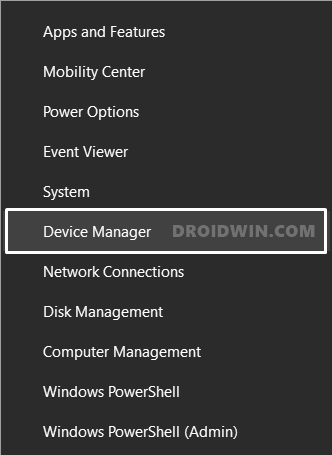
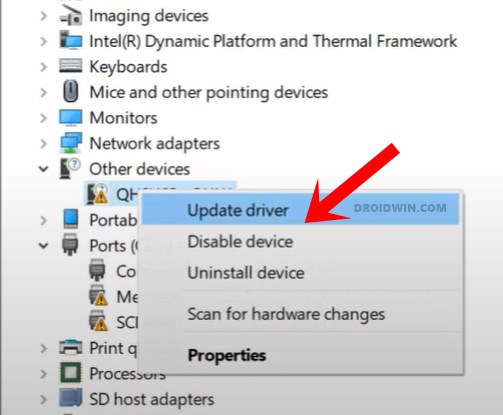


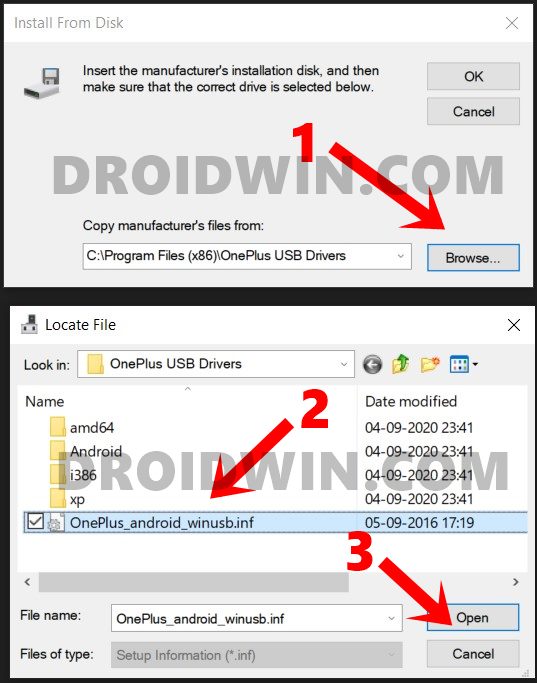




![Сбой Viber на Samsung One UI 5 Android 13 [Fix]](https://vgev.ru/wp-content/uploads/2022/12/viber-crashing-on-samsung-one-ui-5-android-13.jpg)

